- 系统
- 教程
- 软件
- 安卓
时间:2020-06-19 来源:u小马 访问:次
如何使用控制面板更改切换Win10输入法快捷键?Win10自带的输入法也没有让广大中国用户很满意,很多用户更改默认输入法。可还是觉得不大妥当,原来是切换输入法的快捷键出了问题。Win10切换输入法的快捷键默认是Shift+Alt,与我们使用的Ctrl+Shift大相径同。那么我们该如何更改呢?接下来小编就向大家介绍一下更改切换Win10输入法快捷键的具体方法,希望大家会喜欢。
使用控制面板更改切换Win10输入法快捷键的方法:
在Windows10系统桌面,点击开始菜单,找到控制面板并打开。
在打开的控制面板窗口,点击右上角的“查看方式”下拉按钮,在弹出菜单中选择“大图标”菜单项。在打开的windows10所有控制面板项窗口中,点击“语言”图标。
然后再语言的更改输入法中可以看到“高级设置”,点击进入这时会打开语言的设置窗口,点击左侧边栏的“高级设置”菜单项。
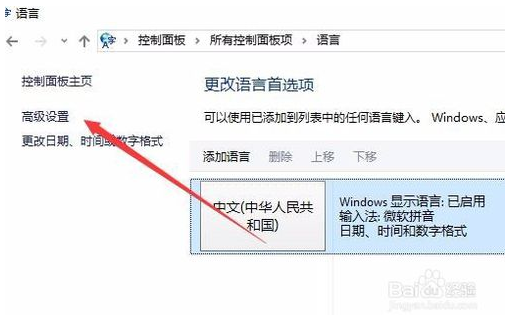
进入高级设置菜单之后,在高级设置中找到下面的切换输入法,在切换输入法中“更改语言栏热键”
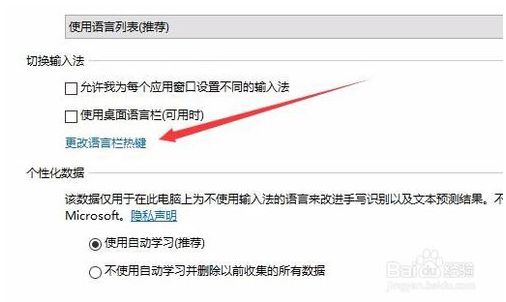
这时会打开“文本服务和输入语言”窗口,点击窗口中的“更改按键顺序”按钮。
在打开的“更改按键顺序”窗口中,就可以设置切换输入语言的快捷键 了。设置完成后点击“确定”按钮就可以了。
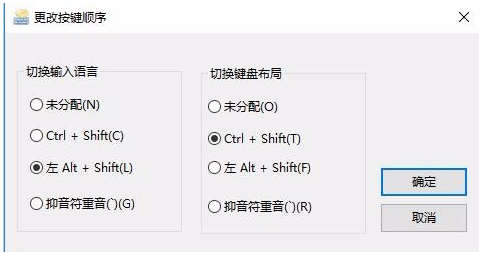
以上介绍的内容就是关于使用控制面板更改切换Win10输入法快捷键的具体方法,不知道大家学会了没有,如果你也遇到了这样的问题的话可以按照小编的方法自己尝试一下,希望可以帮助大家解决问题,谢谢!!!想要了解更多的Windows10技巧请关注Win10镜像官网~~~





